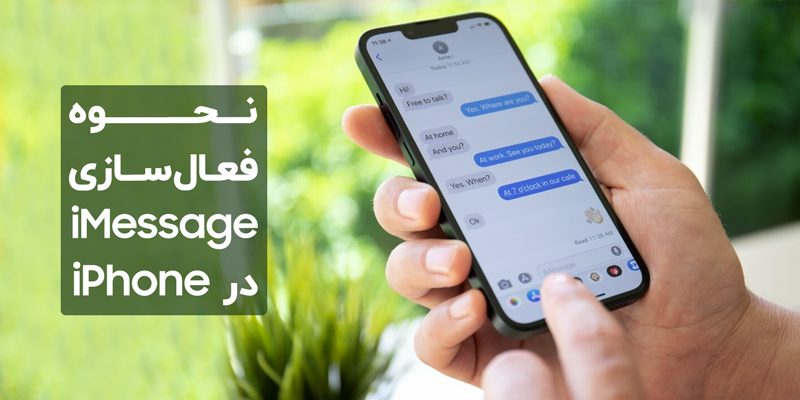آموزش جامع فلش کردن گوشی های آیفون

گوشی های آیفون جزو محبوبترین و پرفروشترین گوشیهای دنیا هستند که عملکرد فوقالعاده آنها باعث موفقیت این دستگاهها در دنیا شده است. کمتر پیش میآید که کاربران گوشی های آیفون با مشکلات سختافزاری و نرمافزاری مواجه شوند؛ بااینحال گاهی اوقات گوشی های آیفون، نیاز به بهروزرسانی یا بازنشانی کامل دستگاه دارند و فلش کردن گوشی یکی از روشهای کارآمد برای رفع این موارد است.
در این مقاله ما قصد داریم، به آموزش جامع فلش کردن گوشی های آیفون بپردازیم و کلیه نکات مهم درباره فلش کردن آیفون به شما معرفی کنیم.
معرفی روش های فلش کردن گوشی آیفون
همانطور که در ابتدای مقاله گفتیم، ریست کردن گوشی های آیفون ممکن است در مواقعی مانند بهروزرسانی نرمافزار، رفع مشکلات نرمافزاری یا بازگرداندن دستگاه به تنظیمات کارخانه، کار ضروری محسوب شود. روشهای مختلفی برای فلش کردن گوشی های آیفون وجود دارد که در ادامه به معرفی این روشها میپردازیم:
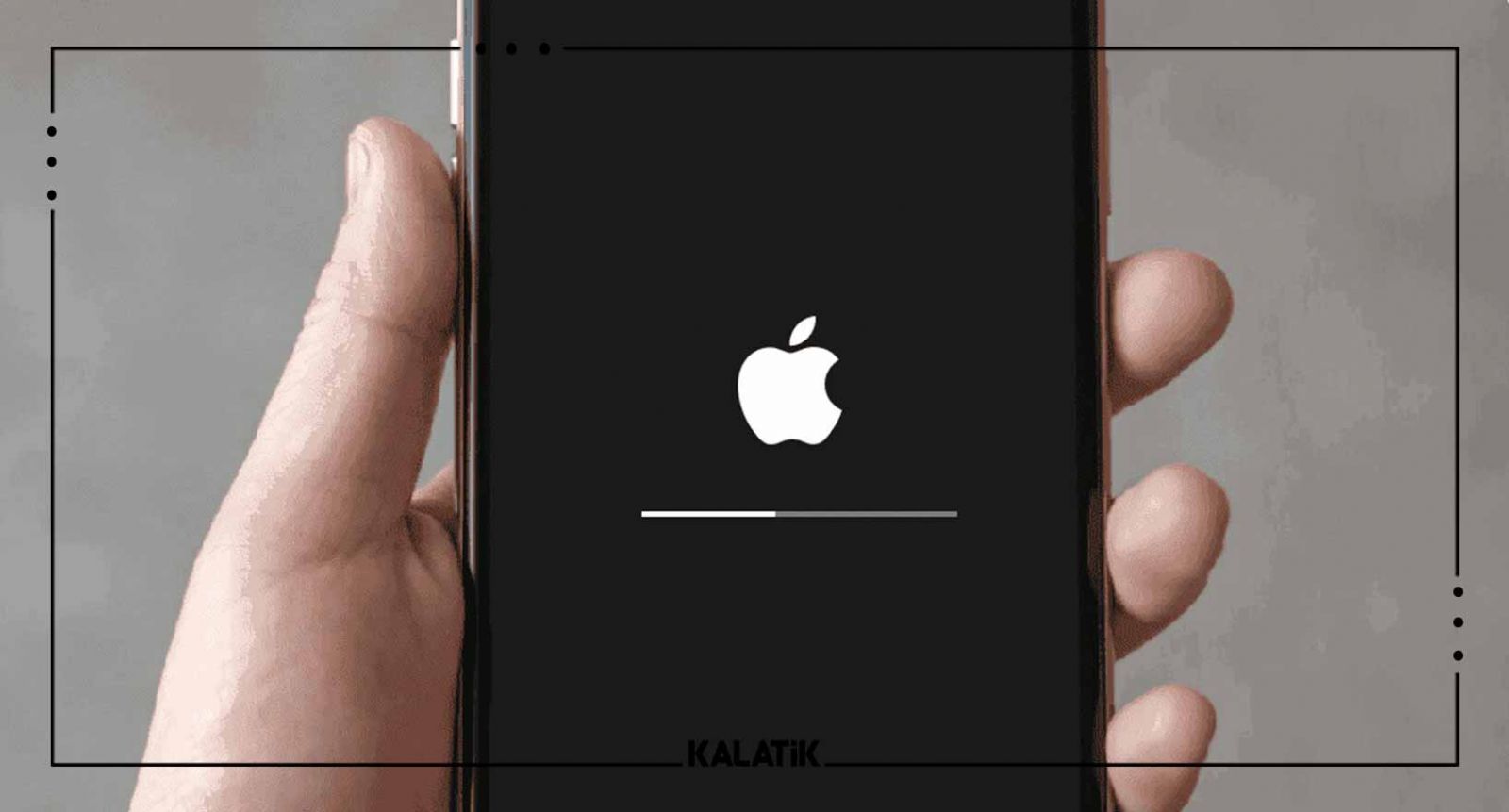
1. فلش کردن آیفون با iTunes
یکی از متداولترین و بهترین روش های فلش کردن گوشی های آیفون، استفاده از نرمافزار iTunes است؛ برای فلش کردن آیفون با iTunes تنها کافی است مراحل زیر را به ترتیب انجام دهید:
- در اولین مرحله، آخرین نسخه iTunes را روی کامپیوتر یا لپتاپ خود نصب کنید.
- به کمک کابل USB، گوشی آیفون را به سیستم وصل کرده و iTunes را باز کنید.
- در منوی iTunes، دستگاه آیفون خود را انتخاب کنید. در صورت اتصال موفق، iTunes از شما میخواهد که اجازه دسترسی به گوشی خود را بدهید؛ برای این کار تنها کافی است گزینه Trust را در آیفون انتخاب کنید.
- در دستگاههای Mac، گزینه "Option" را فشار داده و روی "Update" یا "Restore" کلیک کنید؛ در صورتی که سیستم ویندوزی دارید، کلید Shift را نگه داشته و «Update» یا «Restore» را فشار دهید.
- برای ذخیره دادههای داخلی آیفون میتوانید Update را انتخاب کنید؛ همچنین میتوانید گزینه Restore iPhone را فشار داده و منتظر بمانید تا تمام محتویات دستگاه شما پاک شود.
- پس از اتمام فرایند فلشکردن آیفون، گوشی شما به حالتی که برنامه iTunes تعیین کرده برمیگردد. در صورت نیاز، شما میتوانید از بکاپ گوشی آیفون برای بازگرداندن اطلاعات استفاده کنید.
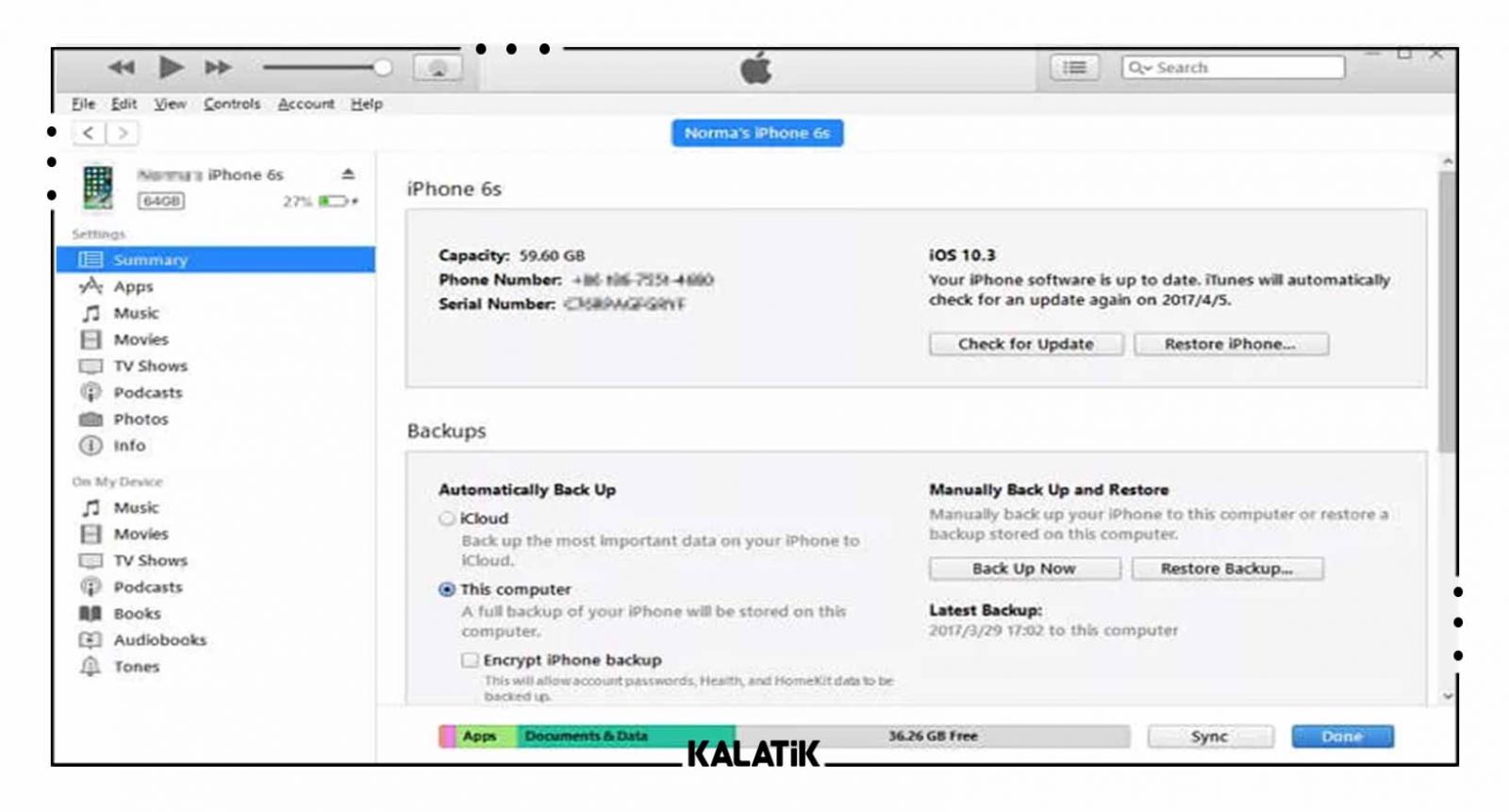
معایب فلش کردن آیفون با iTunes
- حذف کامل دادهها: فرایند فلش کردن آیفون با آیتونز، ممکن است باعث حذف کامل دادهها و اطلاعات ذخیره شده در گوشی شود؛ بنابراین لازم است حتما پیشازاین کار، از اطلاعات خود بکآپ تهیه کنید.
- زمانبر بودن: فلش کردن با آیتونز میتواند باتوجهبه حجم دادهها و سرعت اینترنت، امری زمان بر باشد.
مطلب داغ:
روش های رفع مشکل آنتن آیفون
2. فلش کردن گوشی آیفون با نرم افزار Finder
در سیستمعامل macOS نسخه Catalina و نسخههای بالاتر، نرمافزار Finder در واقع عنوان جایگزین iTunes برای فلش کردن گوشی های آیفون بهحساب میآید. برای فلش کردن گوشی آیفون با استفاده از Finder مراحل زیر را به ترتیب انجام دهید:
- پیش از کار با نرم افزار، حتما آخرین نسخه macOS را روی کامپیوتر خود داشته باشید.
- با استفاده از کابل USB گوشی آیفون خود را به کامپیوتر خود وصل کنید.
- نرم Finder را باز کرده و در نوار سمت چپ Finder گوشی آیفون خود را انتخاب کنید.
- در صفحه اطلاعات گوشی، گزینههایی مانند iPhone restore یا Software update را مشاهده خواهید کرد که برای فلش کردن لازم است گزینه iPhone restore انتخاب کنید.
- پس از انجام مراحل بالا، Finder شروع به دانلود نرمافزار آیفون میکند و سپس شما باید تایید کنید که آیا میخواهید دستگاه را فلش کنید یا خیر.
- پس از اتمام فرایند فلش با فایندر، گوشی آیفون شما به حالت تنظیمات کارخانه برمیگردد. در صورت نیاز، از پشتیبانهای قبلی خود برای بازگرداندن اطلاعات استفاده کنید.
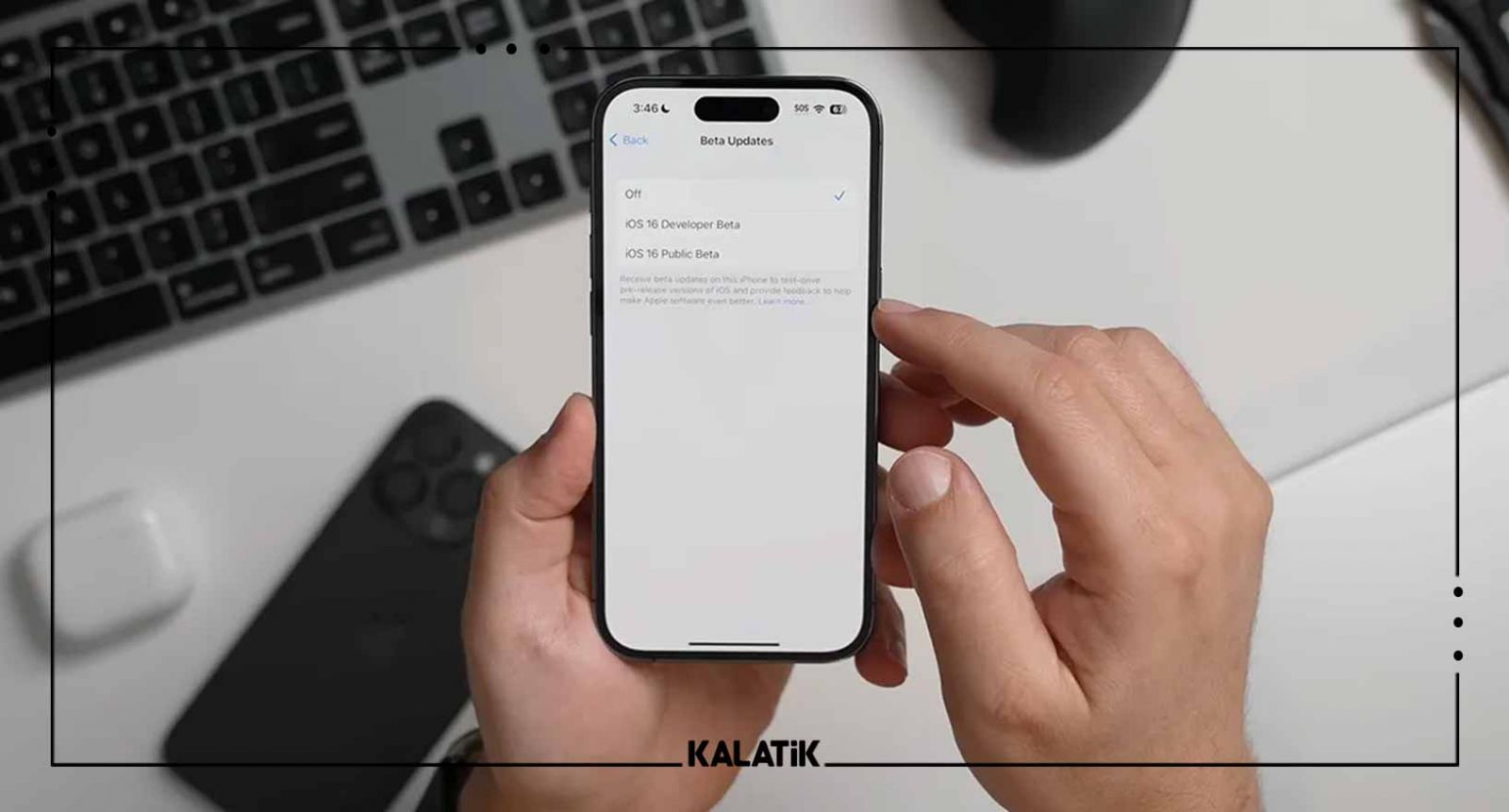
3. فلش کردن گوشی آیفون در حالت DFU
فلش کردن گوشی آیفون با روش DFU (Device Firmware Update) یکی از پیشرفتهترین روشهای فلش کردن گوشیهای آیفون است. این روش امکان دارد در مواردی که فلش کردن آیفون با روشها بالا، موفقیتآمیز نبوده است یا نیاز به ریست فکتوری گوشی آیفون باشد، بسیار کاربردی واقع شود. برای فلش کردن گوشی های iPhone در حالت DFU باید مراحل زیر را به ترتیب انجام دهید:
- اطمینان حاصل کنید که آخرین نسخه iTunes روی کامپیوتر یا macOS شما نصب شده است.
- از طریق کابل USB، گوشی آیفون را به سیستم خود متصل کنید.
- دکمه Power آیفون را برای 3 ثانیه فشار دهید؛هنگام نگه داشتن دکمه Power، دکمه Home در گوشیهایی با دکمه، یا دکمه Volume Down در گوشیهایی بدون دکمه را به مدت 10 ثانیه نگه دارید.
- دکمه Power را رها کرده، اما دکمه Home یا Volume Down را همچنان نگه دارید تا صفحه سیاه گوشی را مشاهده کنید؛ در صورت مشاهده صفحه سیاه، گوشی شما به حالت DFU درآمده است.
- پس از اعمال حالت DFU، آیفون را با iTunes یا Finder فلش کنید.
- پس از اتمام فرایند، گوشی آیفون شما به حالتی که تنظیم کردهاید برمیگردد.
- توجه داشته باشید، این روش، فرایندی بسیار حساس است و ممکن است به دلیل عملیات اشتباه، دستگاه شما با مشکلاتی روبرو شود؛ بنابراین توصیه میکنیم پیش از انجام هر گونه عملیات مانند فلشکردن، از اطلاعات خود نسخه پشتیبان تهیه کنید.
این مطلب را هم بخوانید:
عوض کردن رمز گوشی ایفون
4. فلش کردن آیفون با نرم افزار Imyfone Fixppo
iMyFone Fixppo نرمافزاری است که به کاربران امکان میدهد مشکلات نرمافزاری گوشیهای آیفون را بهآسانی برطرف کنند. این نرمافزار میتواند به کاربرانی که گوشی آیفون آنها به طور ناگهانی به حالت DFU یا Recovery Mode درآمده و قصد دارند دستگاه را به حالت عادی بازگردانند، کمک زیادی کند. برای فلش کردن آیفون با iMyFone Fixppo تنها کافی است مراحل زیر را به ترتیب انجام دهید:
- در اولین مرحله، نسخه رسمی iMyFone Fixppo را دانلود و آن را روی کامپیوتر یا لپتاپ خود نصب کنید.
- برنامه را باز کنید و حالت استاندارد را در صفحه اصلی انتخاب کنید. اکنون آیفون خود را به رایانه وصل کنید و روی Next کلیک کنید. دستگاه شما باید توسط FixPPO تشخیص داده شود، در غیر این صورت دستگاه خود در حالت DFU قرار دهید.
.jpg)
- هنگامی که دستگاه در DFU یا حالت بازیابی قرار دارد، به طور خودکار توسط نرمافزار تشخیص داده میشود. در این مرحله FixPPO تمام نسخههای سیستمعامل موجود را روی صفحهنمایش میدهد. مناسبترین نسخه سیستمعامل را انتخاب کرده و روی بارگیری کلیک کنید.
.jpg)
- توجه داشته باشید، عملیات بارگیری ممکن است به دلیل حجم بالای اطلاعات، مدتی طول بکشد.
.jpg)
- پس از بارگیری سیستم عامل، روی گزینه Start Advanced Mode برای شروع فرایند تنظیم دستگاه کلیک کنید.
.jpg)
- اکنون برنامه شروع به فلش کردن آیفون میکند؛ توجه داشته باشید در طی فرآیند فلش، از لمس کابل و دستگاه خود خودداری کنید.
.jpg)
- پس از اتمام مراحل، آیفون شما به طور خودکار مجددا راه اندازی می شود.
.jpg)
روش تنظیم آیفون پس از فلش کردن
پس از اتمام فرایند فلش آیفون، نوبت راهاندازی مجدد گوشی آیفون و تنظیمات گوشی است؛ برای انجام این کار، تنها لازم است مراحل زیر را انجام دهید:
- زبان و منطقه خود را به دلخواه انتخاب کرده و روی «continue» ضربه بزنید.
- در این مرحله باید آیفون خود را به یک شبکه Wi-Fi متصل کنید؛ همچنین میتوانید آیفون خود را بدون Wi-Fi راهاندازی کنید، اما توصیه میشود یک اتصال اینترنتی فعال داشته باشید تا فرآیند راهاندازی گوشی راحت تر انجام شود.
- در این مرحله نوبت آن است که Apple ID خود را وارد کنید. اگر اپل آیدی ندارید، میتوانید اقدام به ساخت اپل آیدی جدید کنید و پس از آن وارد پروسه تنظیم و راه اندازی آیفون شوید.
- پس از انجام مراحل گفته شده، شما می توانید اپلیکیشن های مورد نیاز خود را نصب و مانند گذشته از گوشی آیفون خود استفاده کنید. چنانچه نحوه راه اندازی گوشی ایفون را نمیدانید میتوانید به «آموزش راه اندازی، روشن و خاموش کردن آیفون» مقاله مراجعه کنید.
سخن آخر
در آخر باید گفت، فلش کردن گوشی های آیفون میتواند یک فرایند مفید برای حل مشکلات نرمافزاری، باز کردن قفل دستگاه یا نصب سختافزار سفارشی بهحساب بیاید. در مقاله آموزش جامع فلش کردن گوشی های آیفون، کلیه روشهای فلش کردن را آموزش دادهایم؛ توصیه میکنیم پیش از این کار با احتیاط پیش بروید و حتما یک نسخه پشتیبان از اطلاعات مهم خود بگیرید.
پرسش های متداول
آیا می توان آیفون را خودمان فلش کنیم؟
فلش کردن آیفون یک فرایند پیچیده است که به تخصص فنی نیاز دارد و برای کاربران بدون دانش و تجربه لازم این کار بههیچوجه توصیه نمیشود؛ بااینحال در مقاله آموزش جامع فلش کردن گوشی های آیفون کلیه نکات این کار را به شما آموزش دادهایم که با رعایت این نکات بهراحتی میتوانید آیفون را فلش کنید.
چرا باید گوشی آیفون را فلش کنیم؟
فلشکردن آیفون شامل نصب مجدد سیستمعامل دستگاه است که میتواند به حل مشکلات نرمافزاری، بهبود عملکرد یا باز کردن قفل دستگاه برای استفاده با اپراتورهای مختلف کمک کند.
فلش کردن آیفون چه ریسک هایی دارد؟
فلشکردن آیفون کار بسیار ریسکی است که میتواند منجر به ازدستدادن احتمالی دادهها و لغو گارانتی دستگاه و حتی آسیبهای نرمافزاری وسختافزاری گوشی سامسونگ شود.
به این مطلب امتیاز دهید!
 |
مطالب مرتبط |
 |
مطالب پیشنهادی |

 سارا میرشریف
سارا میرشریف